ტოპ 7 გზა იმის გამოსწორების მიზნით, რომ YouTube არ მუშაობს Apple TV-ზე
Miscellanea / / April 29, 2023
მძლავრი პროცესორით, დაბალი ფასით (ძველი თაობის Apple TV-ებთან შედარებით) და iPhone-თან შეუფერხებელი ინტეგრაციით, Apple TV იზიდავს მომხმარებლებს. ხანდახან ჩერდებით სიგნალის შეცდომის გარეშე, მოწოდებული დისტანციური პულტი ვერ მუშაობს და გაქვთ პრობლემები დაინსტალირებული აპებთან, როგორიცაა YouTube. თუ ამ უკანასკნელს ხშირად აწყდებით, ისწავლეთ საუკეთესო გზები, რათა გამოასწოროთ YouTube არ მუშაობს Apple TV და Apple TV 4K მოდელებზე.

Google-ის YouTube აპი არის ერთ-ერთი ყველაზე ხშირად გამოყენებული აპი სმარტ ტელევიზორზე. ეს თქვენი ერთადერთი წყაროა, რომ შეამოწმოთ თქვენი საყვარელი შემქმნელების ვიდეოები, Marvel-ის ახალი ფილმების თრეილერი და სხვა. სანამ iPad-ზე ან ლეპტოპზე გადახვალთ მოდური ვიდეოების დასაჭერად, გამოიყენეთ ქვემოთ მოცემული ხრიკები თქვენს Apple TV-სა და Apple TV 4K-ზე YouTube-ის პრობლემების მოსაგვარებლად.
1. შეამოწმეთ ქსელის კავშირი
ჯერ უნდა შეამოწმოთ ინტერნეტ კავშირი თქვენს Apple TV-ზე. უპრობლემოდ YouTube სტრიმინგის გამოცდილებისთვის, ჩვენ გირჩევთ დააყენოთ Ethernet კავშირი თქვენს Apple TV-ზე (თუ ის მხარს უჭერს, რა თქმა უნდა). თუ თქვენ გაქვთ მხოლოდ Wi-Fi-ს მოდელი, დაუკავშირდით 5 გჰც სიხშირის ზოლს თქვენს ორბანიან როუტერზე. ამის შემდეგ მიჰყევით ქვემოთ მოცემულ ნაბიჯებს ქსელის სიძლიერის დასადასტურებლად.
Ნაბიჯი 1: გახსენით პარამეტრების აპი Apple TV-ის საწყისი ეკრანიდან.

ნაბიჯი 2: გადადით ქსელში.
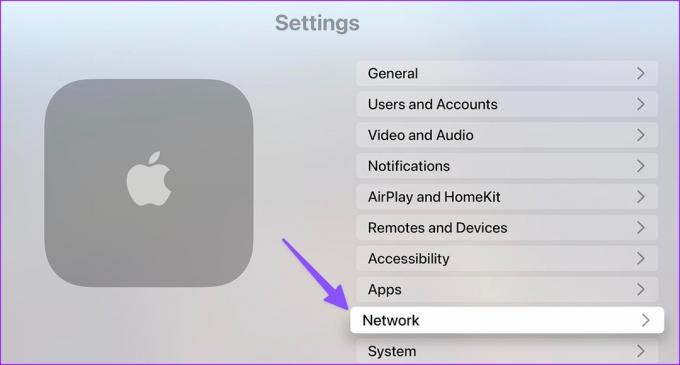
ნაბიჯი 3: დაადასტურეთ დაკავშირებული Wi-Fi ქსელი ზედა ნაწილში.
ნაბიჯი 4: შეამოწმეთ სიგნალის სიძლიერე იმავე მენიუდან.
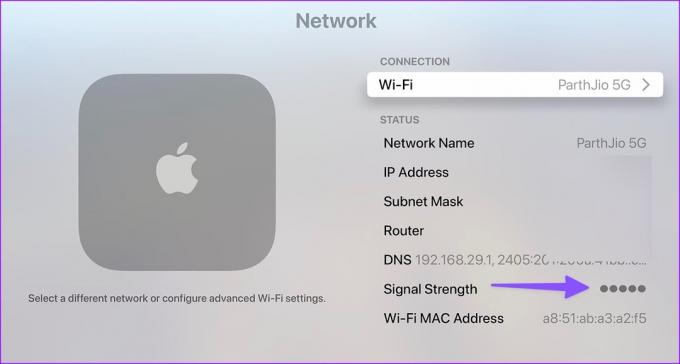
თქვენ ასევე შეგიძლიათ ჩამოტვირთოთ Speedtest აპი tvOS App Store-იდან და დაადასტუროთ ქსელის ორნიშნა სიჩქარე (მბიტ/წმ) უნაკლო YouTube გამოცდილებისთვის.
2. გადატვირთეთ Apple TV ან Apple TV 4K
Apple TV ან Apple TV 4K ერთეული შეიძლება ზოგჯერ უცნაურად იმოქმედოს. Apple TV-ის გადატვირთვა ეფექტური გზაა ნაკადის ხარვეზების აღმოსაფხვრელად.
Ნაბიჯი 1: გახსენით პარამეტრების აპი თქვენი Apple TV-ის საწყისი ეკრანიდან.

ნაბიჯი 2: გადაახვიეთ სისტემაზე.
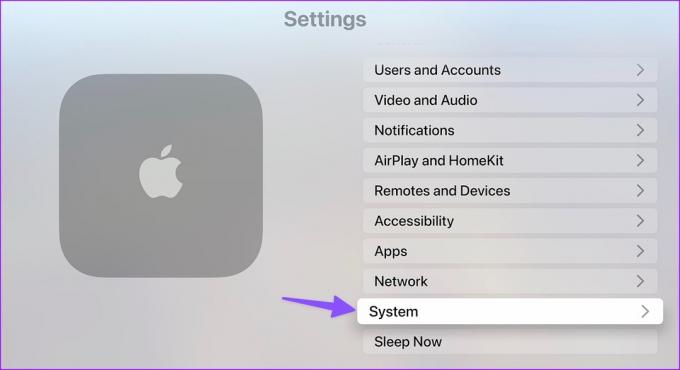
ნაბიჯი 3: აირჩიეთ გადატვირთვა მოვლის ქვეშ.
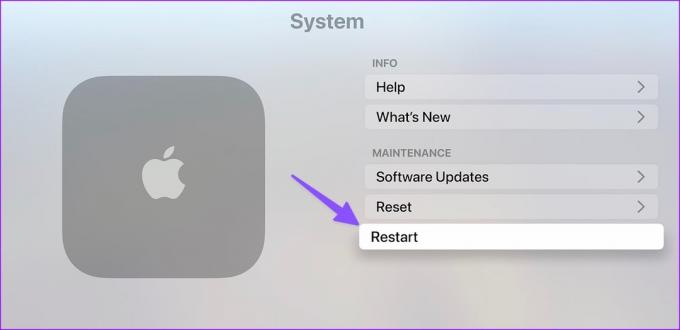
თქვენ ასევე შეგიძლიათ გადატვირთოთ Apple TV დისტანციური მართვის გამოყენებით.
თუ თქვენ გაქვთ Apple TV-ის დისტანციური მართვის პულტი Siri-ს მხარდაჭერით, დააჭირეთ და ხანგრძლივად დააჭირეთ უკან და კონტროლის ცენტრის ღილაკებს ერთდროულად, სანამ თქვენს მოწყობილობაზე შუქი არ აანთებს. შეგიძლიათ მიმართოთ მიძღვნილ Apple-ის მხარდაჭერის გვერდი თუ თქვენ გაქვთ ძველი თაობის Apple TV პულტი.
3. გადატვირთეთ YouTube აპი
შეგიძლიათ სრულად დახუროთ YouTube აპი Apple TV-ზე და ხელახლა გაუშვათ, რათა ხელახლა სცადოთ მისი გამოყენება. აი, რა უნდა გააკეთოთ.
Ნაბიჯი 1: თქვენს Apple TV დისტანციურ პულტზე ორჯერ დააჭირეთ ტელევიზორის/საკონტროლო ცენტრის ღილაკს (მართკუთხა ხატულა) ბოლო აპების მენიუს გასახსნელად.
ნაბიჯი 2: გადაფურცლეთ ზემოთ YouTube აპზე, რომ მთლიანად დაიხუროს.
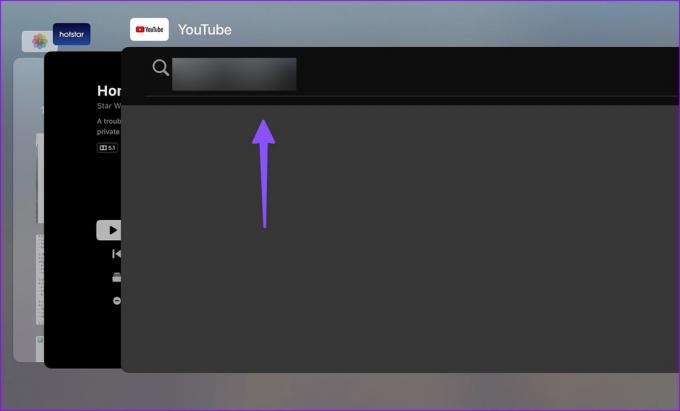
ნაბიჯი 3: დაბრუნდით Apple TV-ის მთავარ ეკრანზე და სცადეთ ხელახლა გახსნათ YouTube აპი.
4. უზრუნველყოს Apple TV-ს საკმარისი საცავი
თუ თქვენს Apple TV-ს არასაკმარისი მეხსიერება აქვს, შეიძლება შეგექმნათ შეცდომები YouTube-დან ვიდეოების სტრიმინგის დროს, Netflix ან Prime Video. სამწუხაროდ, Apple არ გთავაზობთ რაიმე ვარიანტს tvOS-ზე მეხსიერების ავარიის შესამოწმებლად. თქვენ უნდა დააინსტალიროთ მესამე მხარის აპლიკაცია App Store-დან ძირითადი ინფორმაციის შესამოწმებლად.
Ნაბიჯი 1: გახსენით App Store თქვენს Apple TV-ზე.

ნაბიჯი 2: ჩამოტვირთეთ Storage Analysis აპი. ღირს $1.
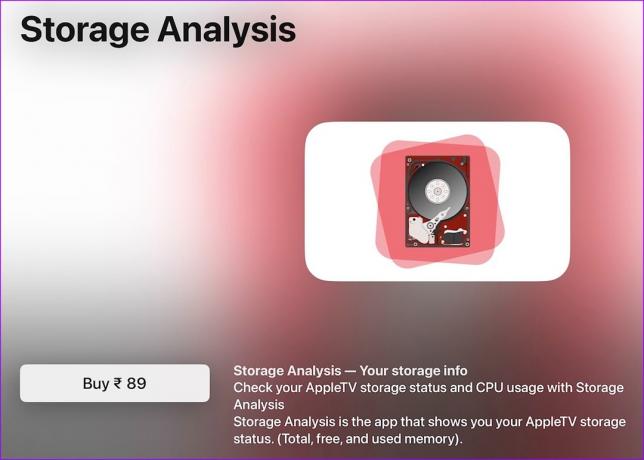
ნაბიჯი 3: გაუშვით აპლიკაცია და შეამოწმეთ მეხსიერების გაფუჭება.
თუ მოწყობილობაზე სივრცე იკლებს, გამოიყენეთ ქვემოთ მოცემული ნაბიჯები შეუსაბამო აპების წასაშლელად.
Ნაბიჯი 1: გახსენით პარამეტრების აპი Apple TV-ის საწყისი ეკრანიდან.
ნაბიჯი 2: აირჩიეთ ზოგადი.

ნაბიჯი 3: გადაახვიეთ მეხსიერების მართვაზე.
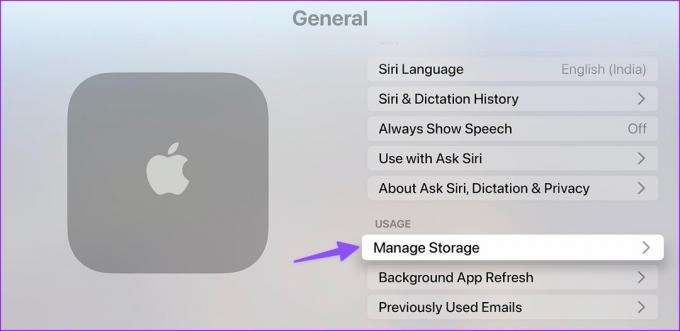
ნაბიჯი 4: წაშალეთ არასაჭირო აპლიკაციები, რომლებიც დიდ ადგილს იკავებს თქვენს Apple TV-ზე.
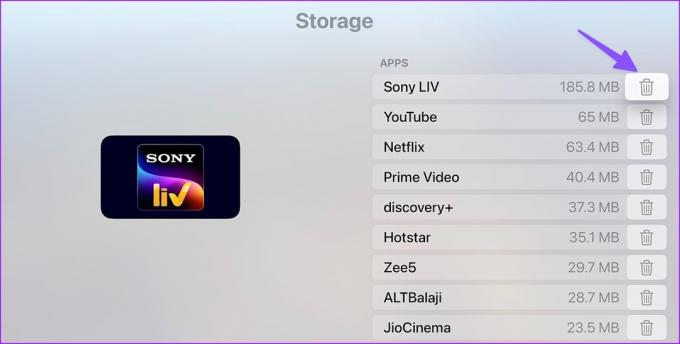
5. ხელახლა დაადასტურეთ თქვენი YouTube ანგარიში
YouTube შეიძლება არ იმუშაოს Apple TV-ზე, თუ თქვენი ანგარიშის დეტალები მოძველებულია. მაგალითად, თუ ცოტა ხნის წინ შეცვალეთ თქვენი Google ანგარიშის პაროლი, უნდა გამოხვიდეთ YouTube ანგარიშიდან და შეხვიდეთ ხელახლა განახლებული დეტალებით.
Ნაბიჯი 1: გაუშვით YouTube აპი თქვენს Apple TV-ზე და აირჩიეთ თქვენი ანგარიში გვერდითი ზოლიდან.
ნაბიჯი 2: დააწკაპუნეთ გასვლაზე.
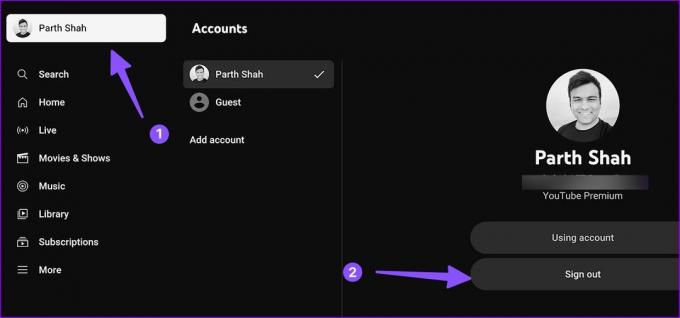
შედით თქვენი ახალი ანგარიშის დეტალებით და დაუკარით YouTube ვიდეოები ზედმეტი ოფლის გარეშე.
6. შეამოწმეთ YouTube სერვერები
თუ YouTube სერვერები გათიშულია, არცერთი ხრიკი არ იმუშავებს პრობლემის მოსაგვარებლად. Შენ შეგიძლია ესტუმრო Downdetector თქვენს ტელეფონზე ან დესკტოპზე და მოძებნეთ YouTube პრობლემის დასადასტურებლად. თქვენ უნდა დაელოდოთ Google-ს სერვერის მხრივ პრობლემების გადაწყვეტას მათი ბოლოდან.
7. ხელახლა დააინსტალირეთ YouTube Apple TV-ზე
როდესაც არცერთი ხრიკი არ მუშაობს YouTube-ის Apple TV-სთან არ მუშაობს პრობლემის გადასაჭრელად, გამოიყენეთ ქვემოთ მოცემული ნაბიჯები აპის თავიდან ინსტალაციისთვის.
Ნაბიჯი 1: განაგრძეთ აპლიკაციის YouTube ხატულაზე დაჭერა, სანამ ის არ დაიწყებს ჩხვლეტას.
ნაბიჯი 2: დააჭირეთ ღილაკს ოფციები (სამკუთხედის და ორი ზოლის ხატულა).

ნაბიჯი 3: აირჩიეთ წაშლა.
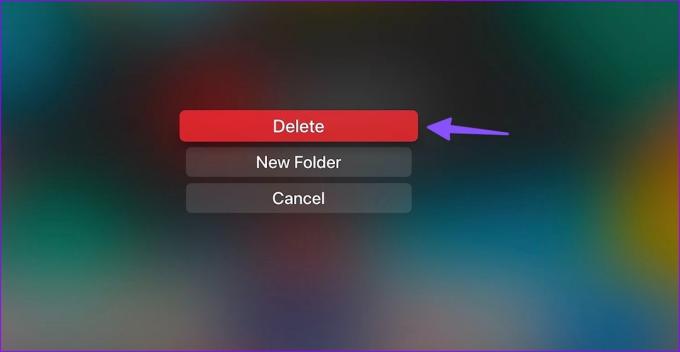
ნაბიჯი 4: გახსენით tvOS App Store. ხელახლა ჩამოტვირთეთ და დააინსტალირეთ YouTube აპი.
ჩამოტვირთეთ YouTube და გაუშვით Apple TV-ზე
თქვენი იდეალური Apple TV გამოცდილება არასრულია YouTube-ის გარეშე. რომელმა ხრიკმა შეასრულა სამუშაო თქვენთვის? გაუზიარეთ თქვენი დასკვნები ჩვენს მკითხველს ქვემოთ მოცემულ კომენტარებში.
ბოლოს განახლდა 2023 წლის 23 იანვარს
ზემოთ მოყვანილი სტატია შეიძლება შეიცავდეს შვილობილი ბმულებს, რომლებიც დაგეხმარებათ Guiding Tech-ის მხარდაჭერაში. თუმცა, ეს არ იმოქმედებს ჩვენს სარედაქციო მთლიანობაზე. შინაარსი რჩება მიუკერძოებელი და ავთენტური.
Დაწერილია
პართი შაჰი
პართი ადრე მუშაობდა EOTO.tech-ზე, რომელიც აშუქებდა ტექნიკურ სიახლეებს. ის ამჟამად მუშაობს Guiding Tech-ში, წერს აპების შედარების, გაკვეთილების, პროგრამული უზრუნველყოფის რჩევებისა და ხრიკების შესახებ და ღრმად ჩაყვინთვის iOS, Android, macOS და Windows პლატფორმებზე.



